Última actualización: agosto 25, 2022
5.1.2.4 Práctica de laboratorio: configuración de routing entre VLAN por interfaz (versión para el instructor)
Nota para el instructor: el color de fuente rojo o las partes resaltadas en gris indican texto que aparece en la copia del instructor solamente.
Topología
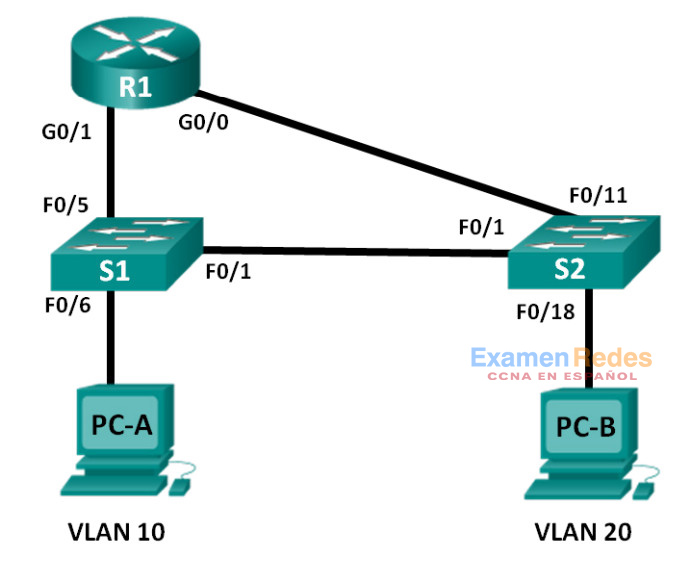
Tabla de direccionamiento
| Dispositivo | Interfaz | Dirección IP | Máscara de subred | Gateway predeterminado |
|---|---|---|---|---|
| R1 | G0/0 | 192.168.20.1 | 255.255.255.0 | N/A |
| G0/1 | 192.168.10.1 | 255.255.255.0 | N/A | |
| S1 | VLAN 10 | 192.168.10.11 | 255.255.255.0 | 192.168.10.1 |
| S2 | VLAN 10 | 192.168.10.12 | 255.255.255.0 | 192.168.10.1 |
| PC-A | NIC | 192.168.10.3 | 255.255.255.0 | 192.168.10.1 |
| PC-B | NIC | 192.168.20.3 | 255.255.255.0 | 192.168.20.1 |
Objetivos
Parte 1: armar la red y configurar los parámetros básicos de los dispositivos
Parte 2: configurar switches con VLAN y enlaces troncales
Parte 3: verificar enlaces troncales, VLAN, routing y conectividad
Información básica/situación
El routing entre VLAN antiguo se usa con poca frecuencia en las redes actuales. Sin embargo, es útil configurar y entender este tipo de routing antes de pasar al routing entre VLAN con router-on-a-stick (basado en enlaces troncales) o de configurar switching de capa 3. Además, es posible que encuentre routing entre VLAN por interfaz en organizaciones con redes muy pequeñas. Uno de los beneficios del routing entre VLAN antiguo es que es fácil de configurar.
En esta práctica de laboratorio, configurará un router con dos switches conectados mediante las interfaces Gigabit Ethernet del router. Configurará dos VLAN por separado en los switches y establecerá el routing entre las VLAN.
Nota: en esta práctica de laboratorio, se proporciona la ayuda mínima relativa a los comandos que efectivamente se necesitan para configurar el router y los switches. Los comandos requeridos para la configuración de VLAN en los switches se proporcionan en el apéndice A de esta práctica de laboratorio. Ponga a prueba su conocimiento e intente configurar los dispositivos sin consultar el apéndice.
Nota: los routers que se utilizan en las prácticas de laboratorio de CCNA son routers de servicios integrados (ISR) Cisco 1941 con IOS de Cisco versión 15.2(4)M3 (imagen universalk9). Los switches que se utilizan son Cisco Catalyst 2960s con IOS de Cisco versión 15.0(2) (imagen de lanbasek9). Se pueden utilizar otros routers, switches y otras versiones del IOS de Cisco. Según el modelo y la versión de IOS de Cisco, los comandos disponibles y los resultados que se obtienen pueden diferir de los que se muestran en las prácticas de laboratorio. Consulte la tabla Resumen de interfaces del router que se encuentra al final de esta práctica de laboratorio para obtener los identificadores de interfaz correctos.
Nota: asegúrese de que los routers y los switches se hayan borrado y no tengan configuraciones de inicio. Si no está seguro, consulte con el instructor.
Nota para el instructor: consulte el Manual de prácticas de laboratorio para el instructor a fin de conocer los procedimientos para inicializar y volver a cargar los dispositivos.
Recursos necesarios
- 1 router (Cisco 1941 con IOS de Cisco versión 15.2(4)M3, imagen universal o similar)
- 2 switches (Cisco 2960 con IOS de Cisco versión 15.0(2), imagen lanbasek9 o similar)
- 2 computadoras (Windows 7, Vista o XP con un programa de emulación de terminal, como Tera Term)
- Cables de consola para configurar los dispositivos con IOS de Cisco mediante los puertos de consola
- Cables Ethernet, como se muestra en la topología
Parte 1. armar la red y configurar los parámetros básicos de los dispositivos
En la parte 1, configurará la topología de la red y borrará cualquier configuración, si es necesario.
Paso 1. realizar el cableado de red tal como se muestra en la topología.
Paso 2. inicializar y volver a cargar los routers y switches.
Paso 3. configurar los parámetros básicos para R1.
a. Desactive la búsqueda del DNS.
b. Asigne el nombre del dispositivo.
c. Asigne class como la contraseña cifrada del modo EXEC privilegiado.
d. Asigne cisco como la contraseña de consola y de línea de vty, y habilite el inicio de sesión.
e. Configure el direccionamiento en G0/0 y G0/1 y habilite ambas interfaces.
Paso 4. configurar los parámetros básicos en el S1 y el S2.
a. Desactive la búsqueda del DNS.
b. Asigne el nombre del dispositivo.
c. Asigne class como la contraseña cifrada del modo EXEC privilegiado.
d. Asigne cisco como la contraseña de consola y de línea de vty, y habilite el inicio de sesión.
Paso 5. configurar los parámetros básicos en la PC-A y la PC-B.
Configure la PC-A y la PC-B con direcciones IP y una dirección de gateway predeterminado, según la tabla de direccionamiento.
Parte 2. configurar los switches con las VLAN y los enlaces troncales
En la parte 2, configurará los switches con las VLAN y los enlaces troncales.
Paso 1. Configurar las VLAN en S1.
a. En el S1, cree la VLAN 10. Asigne Student como nombre de la VLAN.
b. Cree la VLAN 20. Asigne Faculty-Admin como nombre de la VLAN.
c. Configure F0/1 como puerto de enlace troncal.
d. Asigne los puertos F0/5 y F0/6 a la VLAN 10 y configúrelos como puertos de acceso.
e. Asigne una dirección IP a la VLAN 10 y habilítela. Consulte la tabla de direccionamiento.
f. Configure el gateway predeterminado, según la tabla de direccionamiento.
Paso 2. configurar las VLAN en el S2.
a. En el S2, cree la VLAN 10. Asigne Student como nombre de la VLAN.
b. Cree la VLAN 20. Asigne Faculty-Admin como nombre de la VLAN.
c. Configure F0/1 como puerto de enlace troncal.
d. Asigne los puertos F0/11 y F0/18 a la VLAN 20 y configúrelos como puertos de acceso.
e. Asigne una dirección IP a la VLAN 10 y habilítela. Consulte la tabla de direccionamiento.
f. Configure el gateway predeterminado, según la tabla de direccionamiento.
Parte 3. verificar enlaces troncales, VLAN, routing y conectividad
Paso 1. verificar la tabla de routing del R1.
a. En el R1, emita el comando show ip route. ¿Qué rutas se indican en el R1?
_____________________________________________________
En el R1, se indican las redes 192.168.10.0/24 y 192.168.20.0/24.
R1# show ip route
*Mar 25 15:05:00.003: %SYS-5-CONFIG_I: Configured from console by console
Codes: L - local, C - connected, S - static, R - RIP, M - mobile, B - BGP
D - EIGRP, EX - EIGRP external, O - OSPF, IA - OSPF inter area
N1 - OSPF NSSA external type 1, N2 - OSPF NSSA external type 2
E1 - OSPF external type 1, E2 - OSPF external type 2
i - IS-IS, su - IS-IS summary, L1 - IS-IS level-1, L2 - IS-IS level-2
ia - IS-IS inter area, * - candidate default, U - per-user static route
o - ODR, P - periodic downloaded static route, H - NHRP, l - LISP
+ - replicated route, % - next hop override
Gateway of last resort is not set
192.168.10.0/24 is variably subnetted, 2 subnets, 2 masks
C 192.168.10.0/24 is directly connected, GigabitEthernet0/1
L 192.168.10.1/32 is directly connected, GigabitEthernet0/1
192.168.20.0/24 is variably subnetted, 2 subnets, 2 masks
C 192.168.20.0/24 is directly connected, GigabitEthernet0/0
L 192.168.20.1/32 is directly connected, GigabitEthernet0/0
b. Emita el comando show interface trunk en el S1 y el S2. ¿El puerto F0/1 está configurado como puerto de enlace troncal en ambos switches? ______ Sí
S1# show interface trunk
Port Mode Encapsulation Status Native vlan
Fa0/1 on 802.1q trunking 1
Port Vlans allowed on trunk
Fa0/1 1-4094
Port Vlans allowed and active in management domain
Fa0/1 1,10,20
Port Vlans in spanning tree forwarding state and not pruned
Fa0/1 1,10,20
c. Emita un comando show vlan brief en el S1 y el S2. Verifique que las VLAN 10 y 20 estén activas y que los puertos adecuados en los switches estén en las VLAN correctas. ¿Por qué F0/1 no se indica en ninguna de las VLAN activas?
___________________________________________________
Es un puerto de enlace troncal y no está asignado a una VLAN.
S1# show vlan brief
VLAN Name Status Ports
---- -------------------------------- --------- -------------------------------
1 default active Fa0/2, Fa0/3, Fa0/4, Fa0/7
Fa0/8, Fa0/9, Fa0/10, Fa0/11
Fa0/12, Fa0/13, Fa0/14, Fa0/15
Fa0/16, Fa0/17, Fa0/18, Fa0/19
Fa0/20, Fa0/21, Fa0/22, Fa0/23
Fa0/24, Gi0/1, Gi0/2
10 Student active Fa0/5, Fa0/6
20 Faculty-Admin active
1002 fddi-default act/unsup
1003 token-ring-default act/unsup
1004 fddinet-default act/unsup
1005 trnet-default act/unsup
S2# show vlan brief
VLAN Name Status Ports
---- -------------------------------- --------- -------------------------------
1 default active Fa0/2, Fa0/3, Fa0/4, Fa0/5
Fa0/6, Fa0/7, Fa0/8, Fa0/9
Fa0/10, Fa0/12, Fa0/13, Fa0/14
Fa0/15, Fa0/16, Fa0/17, Fa0/19
Fa0/20, Fa0/21, Fa0/22, Fa0/23
Fa0/24, Gi0/1, Gi0/2
10 Student active
20 Faculty-Admin active Fa0/11, Fa0/18
1002 fddi-default act/unsup
1003 token-ring-default act/unsup
1004 fddinet-default act/unsup
1005 trnet-default act/unsup
d. Haga ping de la PC-A en la VLAN 10 a las PC-B en la VLAN 20. Si el routing entre VLAN funciona como corresponde, los pings entre las redes 192.168.10.0 y 192.168.20.0 deben realizarse correctamente.
Nota: puede ser necesario desactivar el firewall de las computadoras para hacer ping entre ellas.
e. Verifique la conectividad entre los dispositivos. Debería poder hacer ping a todos los dispositivos. Resuelva los problemas si los pings no son correctos.
Reflexión
¿Cuál es la ventaja de usar routing entre VLAN antiguo?
_____________________________________________________
Las respuestas pueden variar. La configuración del router y los switches es relativamente fácil y directa. No se requieren subinterfaces en el router y NO es necesario configurar enlaces troncales entre el router y el switch.
Tabla de resumen de interfaces del router
| Resumen de interfaces del router | ||||
|---|---|---|---|---|
| Modelo de router | Interfaz Ethernet #1 | Interfaz Ethernet n.º 2 | Interfaz serial #1 | Interfaz serial n.º 2 |
| 1800 | Fast Ethernet 0/0 (F0/0) | Fast Ethernet 0/1 (F0/1) | Serial 0/0/0 (S0/0/0) | Serial 0/0/1 (S0/0/1) |
| 1900 | Gigabit Ethernet 0/0 (G0/0) | Gigabit Ethernet 0/1 (G0/1) | Serial 0/0/0 (S0/0/0) | Serial 0/0/1 (S0/0/1) |
| 2801 | Fast Ethernet 0/0 (F0/0) | Fast Ethernet 0/1 (F0/1) | Serial 0/1/0 (S0/1/0) | Serial 0/1/1 (S0/1/1) |
| 2811 | Fast Ethernet 0/0 (F0/0) | Fast Ethernet 0/1 (F0/1) | Serial 0/0/0 (S0/0/0) | Serial 0/0/1 (S0/0/1) |
| 2900 | Gigabit Ethernet 0/0 (G0/0) | Gigabit Ethernet 0/1 (G0/1) | Serial 0/0/0 (S0/0/0) | Serial 0/0/1 (S0/0/1) |
| Nota: para conocer la configuración del router, observe las interfaces a fin de identificar el tipo de router y cuántas interfaces tiene. No existe una forma eficaz de confeccionar una lista de todas las combinaciones de configuraciones para cada clase de router. En esta tabla, se incluyen los identificadores para las posibles combinaciones de interfaces Ethernet y seriales en el dispositivo. En esta tabla, no se incluye ningún otro tipo de interfaz, si bien puede haber interfaces de otro tipo en un router determinado. La interfaz BRI ISDN es un ejemplo. La cadena entre paréntesis es la abreviatura legal que se puede utilizar en los comandos de IOS de Cisco para representar la interfaz. | ||||
Apéndice A: comandos de configuración
Switch S1
S1(config)# vlan 10 S1(config-vlan)# name Student S1(config-vlan)# exit S1(config)# vlan 20 S1(config-vlan)# name Faculty-Admin S1(config-vlan)# exit S1(config)# interface f0/1 S1(config-if)# switchport mode trunk S1(config-if)# interface range f0/5 – 6 S1(config-if-range)# switchport mode access S1(config-if-range)# switchport access vlan 10 S1(config-if-range)# interface vlan 10 S1(config-if)# ip address 192.168.10.11 255.255.255.0 S1(config-if)# no shut S1(config-if)# exit S1(config)# ip default-gateway 192.168.10.1
Switch S2
S2(config)# vlan 10 S2(config-vlan)# name Student S2(config-vlan)# exit S2(config)# vlan 20 S2(config-vlan)# name Faculty-Admin S2(config-vlan)# exit S2(config)# interface f0/1 S2(config-if)# switchport mode trunk S2(config-if)# interface f0/11 S2(config-if)# switchport mode access S2(config-if)# switchport access vlan 20 S2(config-if)# interface f0/18 S2(config-if)# switchport mode access S2(config-if)# switchport access vlan 20 S2(config-if-range)# interface vlan 10 S2(config-if)#ip address 192.168.10.12 255.255.255.0 S2(config-if)# no shut S2(config-if)# exit S2(config)# ip default-gateway 192.168.10.1
Configuraciones de dispositivos
Nota para el instructor: las VLAN configuradas no se muestran en la configuración en ejecución del switch, pero se almacenan en el archivo vlan.dat.
- Router R1
- Switch S1
- Switch S2
R1#show run Building configuration... Current configuration : 1640 bytes ! version 15.2 service timestamps debug datetime msec service timestamps log datetime msec no service password-encryption ! hostname R1 ! boot-start-marker boot-end-marker ! ! enable secret 4 06YFDUHH61wAE/kLkDq9BGho1QM5EnRtoyr8cHAUg.2 ! no aaa new-model ! ! ! ! no ip domain lookup ip cef no ipv6 cef ! multilink bundle-name authenticated ! ! ! ! redundancy ! ! ! ! ! ! ! interface Embedded-Service-Engine0/0 no ip address shutdown ! interface GigabitEthernet0/0 ip address 192.168.20.1 255.255.255.0 duplex auto speed auto ! interface GigabitEthernet0/1 ip address 192.168.10.1 255.255.255.0 duplex auto speed auto ! interface Serial0/0/0 no ip address shutdown clock rate 2000000 ! interface Serial0/0/1 no ip address shutdown ! ip forward-protocol nd ! no ip http server no ip http secure-server ! ! ! ! control-plane ! ! ! line con 0 password cisco login line aux 0 line 2 no activation-character no exec transport preferred none transport input all transport output pad telnet rlogin lapb-ta mop udptn v120 ssh stopbits 1 line vty 0 4 password cisco login transport input all ! scheduler allocate 20000 1000 ! end
S1# show vlan brief
VLAN Name Status Ports
---- -------------------------------- --------- -------------------------------
1 default active Fa0/2, Fa0/3, Fa0/4, Fa0/7
Fa0/8, Fa0/9, Fa0/10, Fa0/11
Fa0/12, Fa0/13, Fa0/14, Fa0/15
Fa0/16, Fa0/17, Fa0/18, Fa0/19
Fa0/20, Fa0/21, Fa0/22, Fa0/23
Fa0/24, Gi0/1, Gi0/2
10 Student active Fa0/5, Fa0/6
20 Faculty-Admin active
1002 fddi-default act/unsup
1003 token-ring-default act/unsup
1004 fddinet-default act/unsup
1005 trnet-default act/unsup
S1#show run
Building configuration...
Current configuration : 1644 bytes
!
version 15.0
no service pad
service timestamps debug datetime msec
service timestamps log datetime msec
no service password-encryption
!
hostname S1
!
!
enable secret 4 06YFDUHH61wAE/kLkDq9BGho1QM5EnRtoyr8cHAUg.2
!
no aaa new-model
system mtu routing 1500
!
!
no ip domain-lookup
!
interface FastEthernet0/1
switchport mode trunk
!
interface FastEthernet0/2
!
interface FastEthernet0/3
!
interface FastEthernet0/4
!
interface FastEthernet0/5
switchport access vlan 10
switchport mode access
!
interface FastEthernet0/6
switchport access vlan 10
switchport mode access
!
interface FastEthernet0/7
!
interface FastEthernet0/8
!
interface FastEthernet0/9
!
interface FastEthernet0/10
!
interface FastEthernet0/11
!
interface FastEthernet0/12
!
interface FastEthernet0/13
!
interface FastEthernet0/14
!
interface FastEthernet0/15
!
interface FastEthernet0/16
!
interface FastEthernet0/17
!
interface FastEthernet0/18
!
interface FastEthernet0/19
!
interface FastEthernet0/20
!
interface FastEthernet0/21
!
interface FastEthernet0/22
!
interface FastEthernet0/23
!
interface FastEthernet0/24
!
interface GigabitEthernet0/1
!
interface GigabitEthernet0/2
!
interface Vlan1
no ip address
shutdown
!
interface Vlan10
ip address 192.168.10.11 255.255.255.0
!
ip default-gateway 192.168.10.1
ip http server
ip http secure-server
!
!
line con 0
password cisco
login
line vty 0 4
password cisco
login
line vty 5 15
password cisco
login
!
end
S2# show vlan brief
VLAN Name Status Ports
---- -------------------------------- --------- -------------------------------
1 default active Fa0/2, Fa0/3, Fa0/4, Fa0/5
Fa0/6, Fa0/7, Fa0/8, Fa0/9
Fa0/10, Fa0/12, Fa0/13, Fa0/14
Fa0/15, Fa0/16, Fa0/17, Fa0/19
Fa0/20, Fa0/21, Fa0/22, Fa0/23
Fa0/24, Gi0/1, Gi0/2
10 Student active
20 Faculty-Admin active Fa0/11, Fa0/18
1002 fddi-default act/unsup
1003 token-ring-default act/unsup
1004 fddinet-default act/unsup
1005 trnet-default act/unsup
S2#sh run
Building configuration...
Current configuration : 1644 bytes
!
version 15.0
no service pad
service timestamps debug datetime msec
service timestamps log datetime msec
no service password-encryption
!
hostname S2
!
enable secret 4 06YFDUHH61wAE/kLkDq9BGho1QM5EnRtoyr8cHAUg.2
!
no aaa new-model
system mtu routing 1500
!
!
no ip domain-lookup
!
interface FastEthernet0/1
switchport mode trunk
!
 ExamenRedes – Examen, preguntas y respuestas Redes De Computadores Examenes de Redes
ExamenRedes – Examen, preguntas y respuestas Redes De Computadores Examenes de Redes